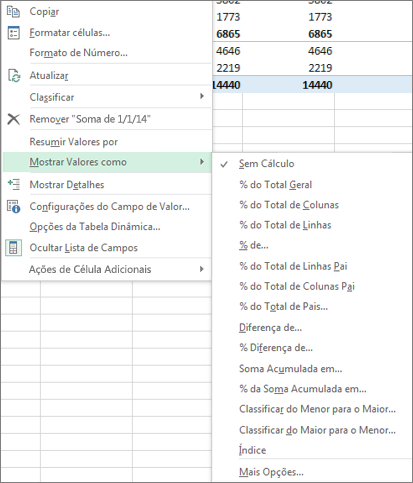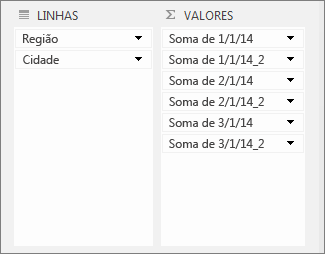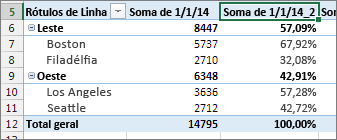Em vez de escrever as suas próprias fórmulas em campos calculados, pode utilizar Mostrar Valores Como para apresentar rapidamente valores de formas diferentes. Também fornece várias novas opções de cálculo, como % do Total Principal ou % total corrente em.
Dica: Pode utilizar esta funcionalidade para experimentar cálculos diferentes num campo de valor. No entanto, como pode adicionar os mesmos campos de valor a uma Tabela Dinâmica mais do que uma vez, também pode utilizar esta funcionalidade para mostrar o valor real e outros cálculos, como um cálculo total em execução, lado a lado.
-
Para adicionar dois ou mais dos mesmos campos de valor à Tabela Dinâmica para que possa apresentar cálculos diferentes, para além do valor real de um campo específico, faça o seguinte:
-
Na Lista de Campos, arraste o campo de valor que pretende adicionar à área Valores que já contém esse campo de valor e, em seguida, coloque-o imediatamente abaixo desse campo.
Observação: O campo de valor é adicionado à Tabela Dinâmica e é acrescentado um número de versão ao respetivo nome de campo. Pode editar o nome do campo conforme necessário.
-
Repita o passo 1 até apresentar todos os campos de valor que pretende calcular ao utilizar Mostrar Valores Como.
-
-
Na Tabela Dinâmica, clique com o botão direito do rato no campo de valor e, em seguida, clique em Mostrar Valores Como.
Observação: No Excel para Mac, o menu Mostrar Valores Como não lista todas as mesmas opções que o Excel para Windows, mas estão disponíveis. Selecione Mais Opções no menu se não vir a opção que pretende listar.
-
Clique na opção de cálculo que pretende utilizar.
Estão disponíveis as seguintes opções de cálculo:
|
Opção de cálculo |
Resultado |
|---|---|
|
Nenhum cálculo |
Exibe o valor inserido no campo. |
|
% do Total Geral |
Apresenta valores como uma percentagem do total geral de todos os valores ou pontos de dados no relatório. |
|
% do Total da Coluna |
Apresenta todos os valores em cada coluna ou série como uma percentagem do total da coluna ou série. |
|
% do Total da Linha |
Exibe o valor em cada linha ou categoria como uma porcentagem do total da linha ou categoria. |
|
% de |
Exibe os valores como um percentual do valor do Item base no Campo base. |
|
% do Total de Linhas Pai |
Calcula os valores da seguinte maneira: (valor do item) / (valor do item pai em linhas) |
|
% do Total de Colunas Pai |
Calcula os valores da seguinte maneira: (valor do item) / (valor do item pai em colunas) |
|
% do Total de Pais |
Calcula os valores da seguinte maneira: (valor do item) / (valor do item pai do Campo base selecionado) |
|
Diferença de |
Exibe valores como a diferença do valor do Item base no Campo base. |
|
% Diferença de |
Exibe valores como a diferença percentual do valor do Item base no Campo base. |
|
Soma Acumulada em |
Exibe o valor de itens sucessivos no Campo base escolhido como uma soma acumulada. |
|
% da Soma Acumulada em |
Calcula o valor como uma percentagem para itens sucessivos no campo Base que são apresentados como um total corrente. |
|
Classificar do Menor para o Maior |
Apresenta a classificação dos valores selecionados num campo específico, listando o item mais pequeno no campo como 1 e cada valor maior com um valor de classificação superior. |
|
Classificar do Maior para o Menor |
Apresenta a classificação dos valores selecionados num campo específico, listando o maior item no campo como 1 e cada valor mais pequeno com um valor de classificação superior. |
|
Índice |
Calcula os valores da seguinte maneira: ((valor na célula) x (Total Geral dos Totais Gerais)) / ((Total Geral da Linha) x (Total Geral da Coluna)) |
Para mostrar cálculos lado a lado com os valores em que se baseiam (por exemplo, para mostrar a % do Total Geral junto ao subtotal), primeiro tem de duplicar o campo de valor ao adicioná-lo mais do que uma vez. Na Lista de Campos, arraste o campo que pretende duplicar para a área Valores e coloque-o imediatamente abaixo do mesmo campo.
No exemplo apresentado acima, foram adicionados três campos de valor uma segunda vez à área Valores; têm "_2" acrescentado aos respetivos nomes. Abaixo, o campo "Soma de 1/1/14" é apresentado duas vezes no relatório de Tabela Dinâmica, para que possa ver o valor de cada cidade e o respetivo principal (região Leste ou Oeste). Também verá a percentagem do total geral para cada região (nas linhas 6 e 9).
Precisa de mais ajuda?
Você pode sempre consultar um especialista na Excel Tech Community ou obter suporte nas Comunidades.